
Vous pouvez perforer les copies, puis les relier au moyen de spirales. Vous pouvez utiliser cette fonction uniquement sur les appareils de type 2, 3, 4 ou 5.
Avant d'utiliser cette fonction, sélectionnez la position de la reliure et des trous de perforation indiquées dans l'onglet [Finisseur] sous [ Finisseur : Type de reliure spirale] dans [ Entrée/Sortie]. Pour plus de détails, reportez-vous à Préparation.
![]()
Pour obtenir des renseignements complémentaires au sujet des formats et des grammages de papier compatibles, du nombre de feuilles pouvant être reliées ou perforées, et du volume de sortie possible dans le réceptacle de l'unité de reliure spirale, voir Caractéristiques.
Reliure des copies à l'aide d'une spirale de reliure
Les copies sont perforées, puis reliées à l'aide d'une spirale de reliure.
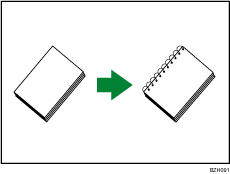
Orientation de l'original et position de reliure
Placez tous les originaux dans l'ADF dans l'orientation où ils peuvent être normalement lus. Lorsque vous placez l'original sur la vitre d'exposition, conservez la même orientation, mais placez l'original face vers le bas.
La relation entre l'orientation de l'original et les positions de reliure est la suivante :
Placement de l'original sur la vitre d'exposition |
Placement de l'original dans l'ADF |
Position de la reliure*1 |
|
|---|---|---|---|
Gauche
|
|
|
|
Haut
|
|
|
|
Droite
|
|
|
|
*1 Le tableau ci-dessus illustre les positions de reliure. L'orientation du papier n'indique pas la direction de la sortie.
![]() Appuyez sur [Sortie/Personnal./Fonction/Finisseur].
Appuyez sur [Sortie/Personnal./Fonction/Finisseur].
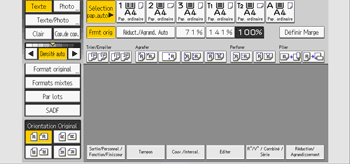
![]() Appuyez sur [Finisseur].
Appuyez sur [Finisseur].
![]() Sélectionnez l'une des positions de reliure.
Sélectionnez l'une des positions de reliure.
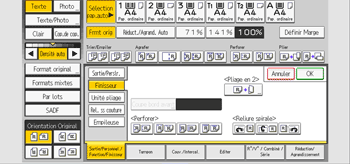
Lorsque vous sélectionnez une position de reliure, Trier est automatiquement sélectionné.
![]() Appuyez sur [OK].
Appuyez sur [OK].
![]() Saisissez le nombre de jeux de copies à l'aide du pavé numérique.
Saisissez le nombre de jeux de copies à l'aide du pavé numérique.
![]() Spécifiez les autres fonctions de copie requises.
Spécifiez les autres fonctions de copie requises.
![]() Placez les originaux, puis appuyez sur la touche [Départ].
Placez les originaux, puis appuyez sur la touche [Départ].
Perforation de copies pour reliure spirale
Utilisez cette fonction pour perforer les copies afin que ces dernières puissent être insérées dans un livret relié par une spirale.
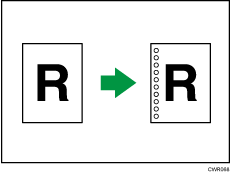
Orientation de l'original et position des trous de perforation
Placez tous les originaux dans l'ADF dans l'orientation où ils peuvent être normalement lus. Lorsque vous placez l'original sur la vitre d'exposition, conservez la même orientation, mais placez l'original face vers le bas.
La relation entre l'orientation de l'original et les différentes positions des trous de perforation est la suivante :
Placement de l'original sur la vitre d'exposition |
Placement de l'original dans l'ADF |
Position de la perforation*1 |
|
|---|---|---|---|
Gauche
|
|
|
|
Haut
|
|
|
|
Droite
|
|
|
|
*1 Le tableau ci-dessus illustre les positions de perforation. L'orientation du papier n'indique pas la direction de la sortie.
![]() Appuyez sur [Sortie/Personnal./Fonction/Finisseur].
Appuyez sur [Sortie/Personnal./Fonction/Finisseur].
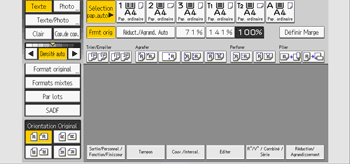
![]() Appuyez sur [Finisseur].
Appuyez sur [Finisseur].
![]() Sélectionnez l'une des positions de perforation.
Sélectionnez l'une des positions de perforation.
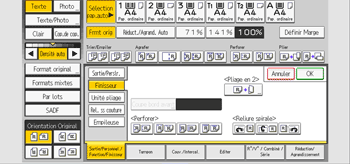
Lorsque vous sélectionnez une position de reliure, Trier est automatiquement sélectionné.
![]() Appuyez sur [OK].
Appuyez sur [OK].
![]() Saisissez le nombre de jeux de copies à l'aide du pavé numérique.
Saisissez le nombre de jeux de copies à l'aide du pavé numérique.
![]() Spécifiez d'autres fonctions de copie si nécessaire.
Spécifiez d'autres fonctions de copie si nécessaire.
![]() Placez les originaux, puis appuyez sur la touche [Départ].
Placez les originaux, puis appuyez sur la touche [Départ].